手写板 驱动安装全攻略,小鱼带你轻松搞定手写板驱动
- 问答
- 2025-08-16 07:16:34
- 5
手写板 🚀 驱动安装全攻略,小鱼带你轻松搞定手写板驱动!
📢 最新消息(2025年8月)
最近不少小伙伴反馈,Windows 11 最新版(24H2)对手写板兼容性大幅提升,但部分老型号仍需手动安装驱动,别担心!这篇攻略涵盖 驱动下载、安装避坑、常见问题,手把手教你搞定!✨
🔍 第一步:确认手写板型号
先别急着插设备!翻看手写板背面或说明书,找到 型号标签(比如Wacom CTL-472、汉王HW-056等),记下它,这是下载驱动的关键!
💡 小技巧:如果标签模糊,试试官网的“设备识别工具”(部分品牌提供)。

📥 第二步:下载官方驱动
🚫 千万别去第三方网站! 容易下载到带病毒或过时驱动。
- 打开品牌官网(如Wacom、汉王、绘王等)。
- 在“支持”或“下载”页面,输入你的 型号。
- 选择对应系统版本(Win 10/11/macOS)。
- 下载时注意文件大小(正常驱动包50MB~300MB,太小的可能是假驱动!)。
🌰 例子:Wacom用户选“Driver”标签,汉王选“驱动下载”栏目。
🛠️ 第三步:安装驱动(避坑指南)
✅ 正确操作
- 关闭杀毒软件(避免误拦)。
- 右键安装包 → 以管理员身份运行。
- 按提示一步步安装,遇到“信任此软件”点“是”。
- 安装完成后 重启电脑(很多问题重启就能解决!)。
❌ 常见错误
- 错误1:直接双击安装包,导致权限不足。
- 错误2:安装中途拔掉手写板,驱动会崩溃!
- 错误3:没重启就急着用,功能可能不全。
🔧 第四步:驱动设置与测试
安装后打开电脑的 设备管理器,找到“人机接口设备”或“其他设备”,确认手写板显示正常(无黄色感叹号❗)。
🎨 测试功能:
- 打开画图软件(如PS、系统自带的“画图”)。
- 试试压感笔的 倾斜、压感 是否正常。
- 如果没反应,检查USB接口是否松动,或换一个口试试。
🚨 常见问题急救包
Q1:驱动安装失败怎么办?
→ 卸载旧驱动(控制面板→程序和功能),重新安装。
→ 换一个USB接口(优先选主板直连的USB 3.0口)。

Q2:手写板卡顿/延迟?
→ 更新系统补丁(Win 11用户检查“Windows Update”)。
→ 降低屏幕刷新率(部分4K屏兼容性问题)。
Q3:macOS提示“无法验证开发者”?
→ 去“系统设置→隐私与安全性”,点击“仍要打开”。
🎉 搞定!享受创作吧~
按照这份攻略,99%的手写板都能顺利驱动!如果还遇到问题,欢迎评论区留言,小鱼帮你支招!💬
✨ 小彩蛋:部分品牌驱动自带快捷键设置(比如Wacom可自定义笔键),快去探索你的手写板隐藏功能吧!
本文由 泣含文 于2025-08-16发表在【云服务器提供商】,文中图片由(泣含文)上传,本平台仅提供信息存储服务;作者观点、意见不代表本站立场,如有侵权,请联系我们删除;若有图片侵权,请您准备原始证明材料和公证书后联系我方删除!
本文链接:https://vds.7tqx.com/wenda/632213.html



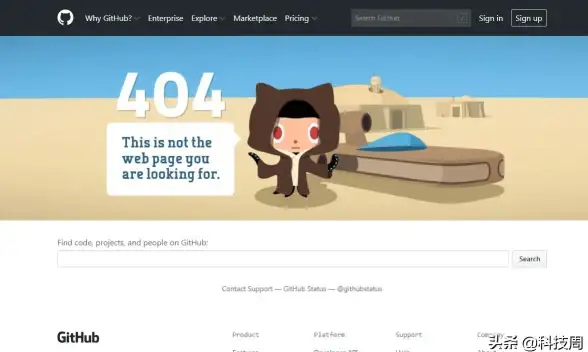





发表评论